如果我们的电脑安装的是win101909操作系统的话,在使用的过程中如果出现了系统蓝牙LE通用属性服务丢失的情况,可以更新驱动或者是噶今启动排除问题。详情请见下文~

方法一:
1.前往您的机器品牌官网,
2.更新BIOS、网卡固件/驱动(建议避免使用第三方驱动工具、管家)
方法二:
“干净启动”,排除第三方软体的影响:
1.停止非核心的程序运作(包括第三方杀毒、优化软体)

2.情况允许的话,卸载设备中的第三方杀毒、管家、优化软件
3.同时按【Windows 徽标键+R】,输入 【msconfig】,按回车(Enter)
4.点击 【服务】【隐藏所有 Microsoft 服务】【全部禁用】(若您启用了指纹识别功能,请不要关闭相关服务)
5.启动【任务管理器】,点击 【启动】选项卡,将所有启动项都禁用
6.重启设备

方法四:
1.请在开始菜单中搜索【命令提示符】,右击【以管理员身份运行】
2.输入以下命令:
for %1 in (%windir%\system32\*.dll) do regsvr32.exe /s %1
3. 完成后重启电脑,看看效果
方法五:
彻底重装蓝牙驱动:
进入安全模式,打开【设备管理器】,找到蓝牙设备,右键卸载,

重启电脑后,让系统自动重装,看看效果:
进入安全模式:
1.登陆界面中,按住shift,点击【电源】按钮,点击【重启】
2.【疑难解答】-【高级选项】-【启动设置】,点击【重启】
3.重启后,按F5尝试进入【网络安全模式】,看看是否能够进入
以上就是win10版本1903系统蓝牙LE通用属性服务丢失的全部内容了,喜欢的话可以关注电脑技术网 Tagxp.com哦~ Win10暂停更新还是会更新的
Win10暂停更新还是会更新的 windows movie make保存后的视
windows movie make保存后的视 windows movie maker导出工程文
windows movie maker导出工程文 Windows Movie Maker给视频添加
Windows Movie Maker给视频添加 windows movie maker保存为视频
windows movie maker保存为视频 抖音咳咳哪吒是什么歌?
抖音咳咳哪吒是什么歌? QQ操作频繁导致添加好友功
QQ操作频繁导致添加好友功 虾米音乐如何设置个人封
虾米音乐如何设置个人封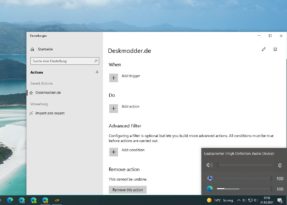 EarTrumpet在Windows 10应用中获
EarTrumpet在Windows 10应用中获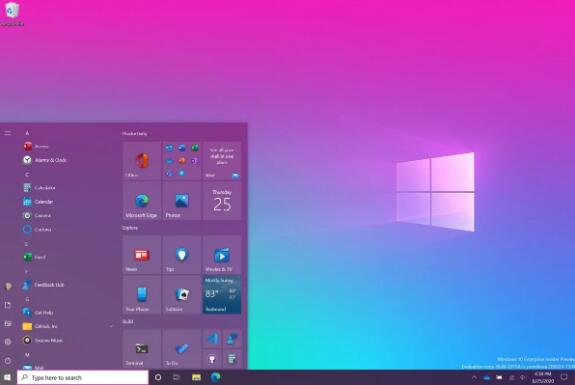 微软发布了Windows10 Build
微软发布了Windows10 Build  Windows10 V1909:SSU KB5001205的
Windows10 V1909:SSU KB5001205的 win10系统防电池膨胀补丁
win10系统防电池膨胀补丁 锐捷云桌面:基于应用场
锐捷云桌面:基于应用场 创造与魔法陆行鸟的饲料
创造与魔法陆行鸟的饲料 cf手游7月体验服问卷填写
cf手游7月体验服问卷填写 Switch极速俱乐部无限2金手
Switch极速俱乐部无限2金手 铭鑫nvidia显卡驱动怎么下
铭鑫nvidia显卡驱动怎么下 梅捷AMD显卡是几线的牌子
梅捷AMD显卡是几线的牌子 打印猿pdd150怎么安装
打印猿pdd150怎么安装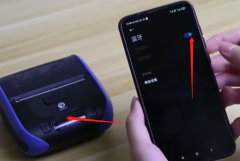 启锐打印机怎么连接手机
启锐打印机怎么连接手机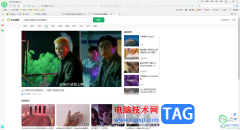 360安全浏览器把网页保存
360安全浏览器把网页保存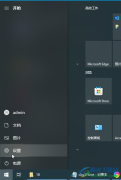 Win10系统调亮度的方法教程
Win10系统调亮度的方法教程 WPS Excel中VLOOKUP函数的使用
WPS Excel中VLOOKUP函数的使用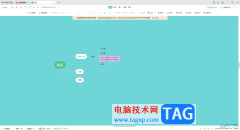 WPS思维导图设置文字高亮
WPS思维导图设置文字高亮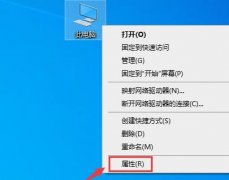 win10账户信息管理员怎么更
win10账户信息管理员怎么更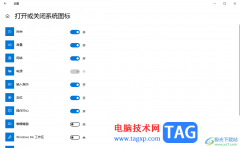 Win10恢复右下角任务栏中音
Win10恢复右下角任务栏中音 华为路由WS318增强版多少钱
华为路由WS318增强版多少钱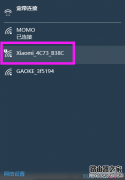 小米路由器miwifi怎么设置
小米路由器miwifi怎么设置
在更新了win10系统之后有许多的用户都在玩csgo的时候遇到打不开的情况,为此今天就给你们带来了win105e打不开csgo解决方法,如果你也打不开了就快来学习一下吧。...
38940 次阅读

我们在使用win10操作系统的时候,有些情况下可能会出现需要购买系统,重装操作系统的情况。那么对于windows10旗舰版多少钱这个问题,据小编所知这个版本的价格导致在一千到六百元不等。那...
43843 次阅读

很多使用电脑的小伙伴都不知道电脑windows无法启动怎么办,今天就给你们带来了电脑windows无法启动解决方法,如果有需要就快来学习一下吧。...
70539 次阅读

我们更新win10系统以后,发现自带的键盘失灵了,这是这么一回事呢?可能是驱动出现的问题,删除就可以了,而且把电源选项里的关闭,具体的教程一起来看看吧。...
55953 次阅读
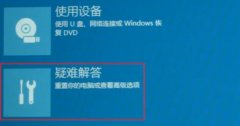
很多的小伙伴在win10的2004版本一出来就进行了更新,但是在更新之后开机屏幕一直再闪而且无法进入桌面,那么该怎么办呢?下面就来看看解决的方法吧。...
53410 次阅读

当我们打开电脑后,准备放首音乐的时候,突然发型喇叭没有声音,而且win10声音显示红叉,还提示扬声器或者耳机未接入,这个问题需要怎么去解决呢,快来看看详细的教程吧~...
116089 次阅读
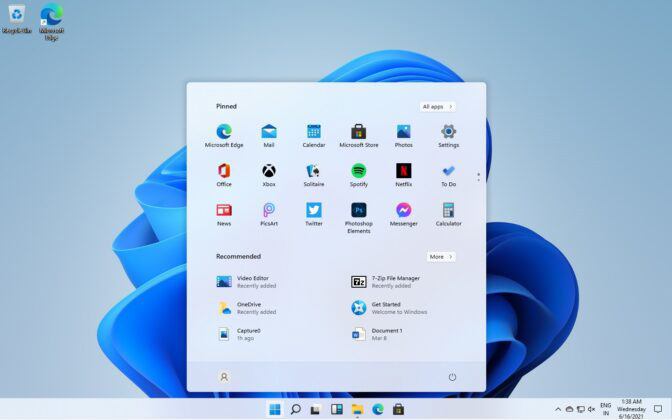
Windows 11是微软最新的电脑操作系统版本,很多用户已经升级安装了win11系统,但是安装过程中需要激活,这个该怎么办呢?怎么激活win11呢?操作系统安装后需要激活是个很正常的事.而且此版本在激活...
97750 次阅读
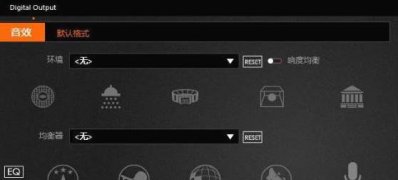
最近有Windows10系统用户来反应,在使用电脑时发现realtek高清晰音频管理器找不到了,不知道从哪里打开就是不见了,对于这个问题该如何解决呢?其实有四种方法可以找到realtek音频管理器配置...
149403 次阅读
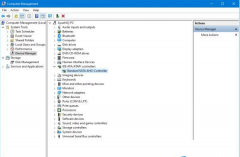
最近有win10系统的网友,电脑突然蓝屏了,出现一连串的英文代码“DRIVER_IRQL_NOT_LESS_OR_EQUAL”这是什么原因形成的呢?其实我们电脑经常会有这样的蓝屏问题出现,今天带来了解决方法,具体的...
46093 次阅读
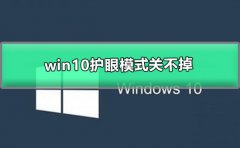
win10系统是一款非常值得使用的优秀系统!强大的智能是win10系统最让人喜欢的地方,各种各样贴心的设置可以让用户们在使用电脑的过程中得到最好舒适体验,但是一些小伙伴们并不知道怎么...
41348 次阅读

有些小伙伴在使用电脑的时候可能会有共享打印机、共享文件的需要。那么对于共享文件、打印机的设置方法,小编认为可以通过设置一个工作组的方式来进行共享。要实现这种方式,就需要在...
73209 次阅读
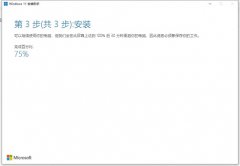
有的用户在更新升级win11系统之后,出现了任务栏设置崩溃的情况,这可能是因为我们没有安装最新版的win11系统,也可能是因为系统出现了冲突程序,大家只需要重置系统就可以解决了。...
63304 次阅读
有不少小伙伴发现在安装win10系统的时候,系统提示windows只能安装到GPT磁盘,这是怎么一回事呢?多半是你的的磁盘是老式的MBR分区表、系统之前是安装的windows7的缘故,下面跟小编一起来看看...
54807 次阅读

有些操作必须要管理员权限才能进行,但是有的用户不知道win11怎么创建管理员账户,其实只要赋予账户管理员权限就可以了。...
34206 次阅读
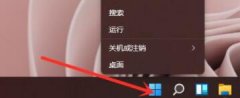
相信很多用户都听说了win11取消了右键菜单中的刷新功能,用起来非常不习惯,甚至因此不想升级win11了。其实我们可以通过修改注册表的方式来恢复这个右键刷新,下面就一起来看看具体的方...
60628 次阅读